Формат видеозаписи mp4
Открываем видеофайлы MP4

Одним из популярных видеоформатов является MP4. Давайте выясним, с помощью каких программ можно проиграть файлы с указанным расширением на компьютере.
Программы для проигрывания MP4
Учитывая, что MP4 является видеоформатом, можно с уверенностью сказать, что данный тип контента смогут воспроизвести большинство мультимедийных проигрывателей. Кроме того, с поставленной задачей могут справиться некоторые просмотрщики файлов, а также другие типы приложений. Мы подробно рассмотрим инструкцию открытия объектов с указанным расширением в конкретных программах.
Способ 1: MPC
Начнем описание алгоритма действий по активации воспроизведения видеороликов MP4 с популярного проигрывателя мультимедийного контента MPC.
- Запустите медиаплеер. Кликайте «Файл» и далее выберите «Быстро открыть файл…».
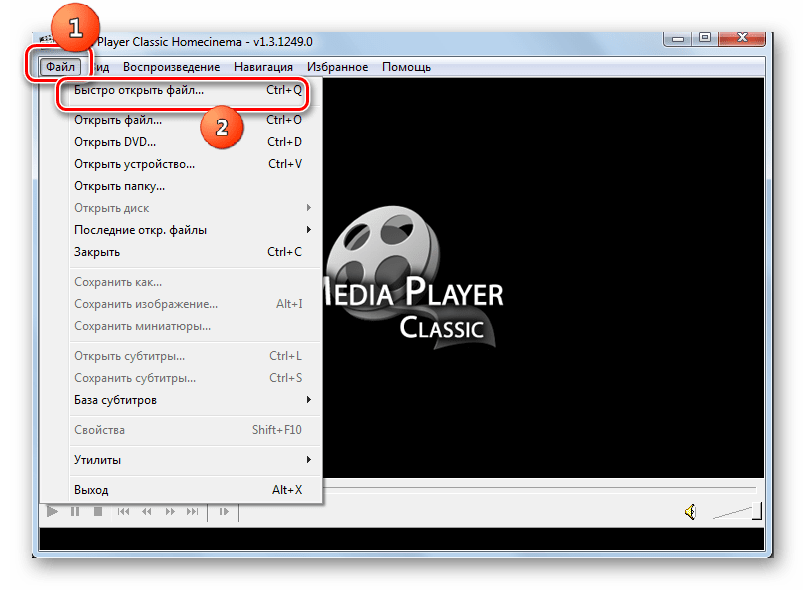
Появляется окошко открытия мультимедийного файла. Зайдите в нем в директорию размещения MP4. Выделив этот объект, примените «Открыть».
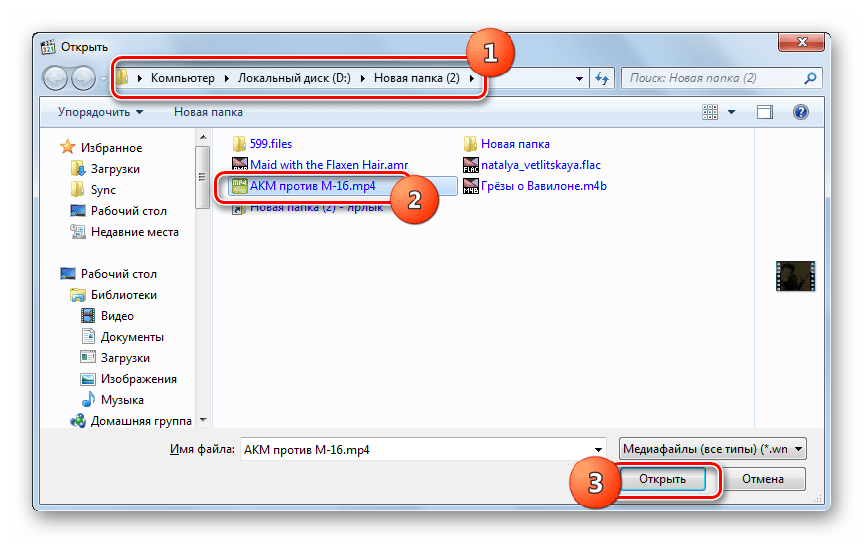

Способ 2: KMPlayer
Теперь рассмотрим, как можно произвести открытие MP4 с помощью KMPlayer, который является одним из самых функциональных медиаплееров.
- Активируйте KMPlayer. Щелкните по символу плеера и выберите «Открыть файл(ы)».
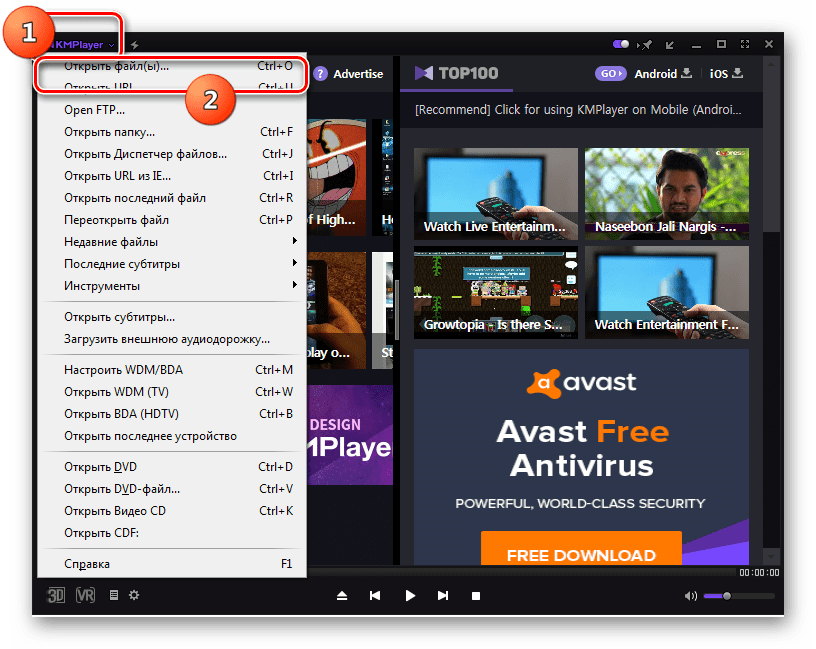
Запускается окошко открытия мультимедийного файла. Откройте каталог размещения MP4. Отметив объект, применяйте «Открыть».
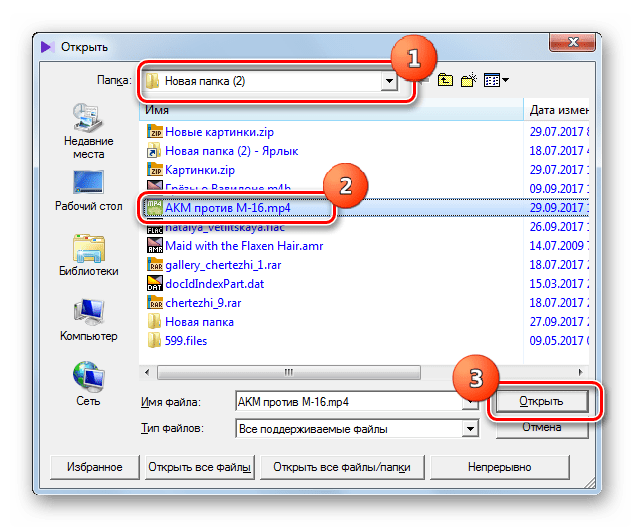
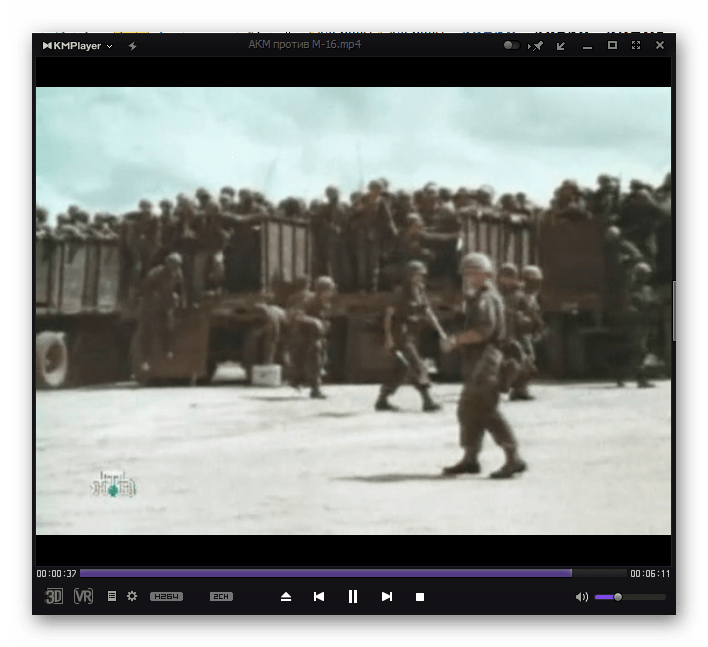
Способ 3: VLC player
Следующий проигрыватель, алгоритм действий в котором будет рассмотрен, называется VLC.
- Запустите плеер VLC. Щелкайте «Медиа» в меню, а затем жмите «Открыть файл…».
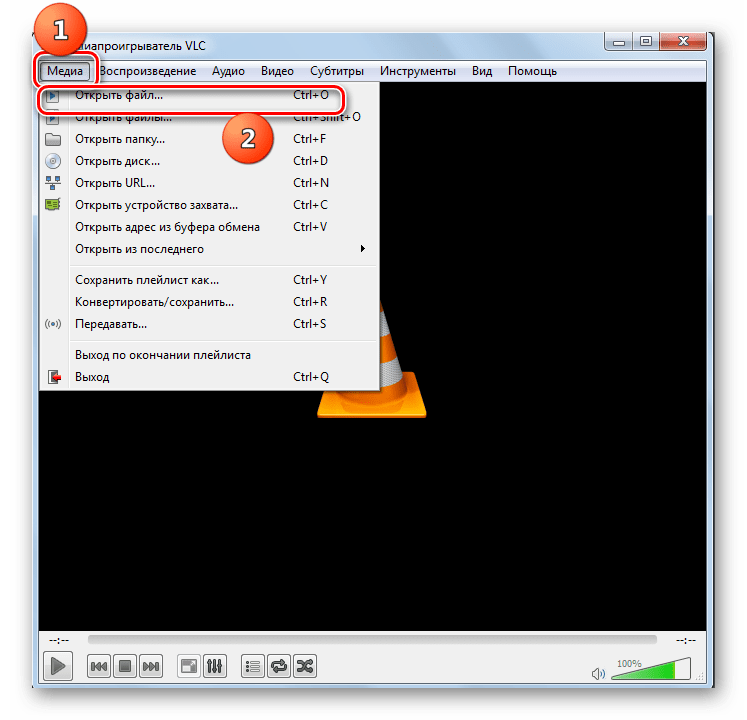
Появляется типичное окошко выбора медиафайла. Откройте область расположения ролика MP4. Произведя выделение, нажимайте «Открыть».
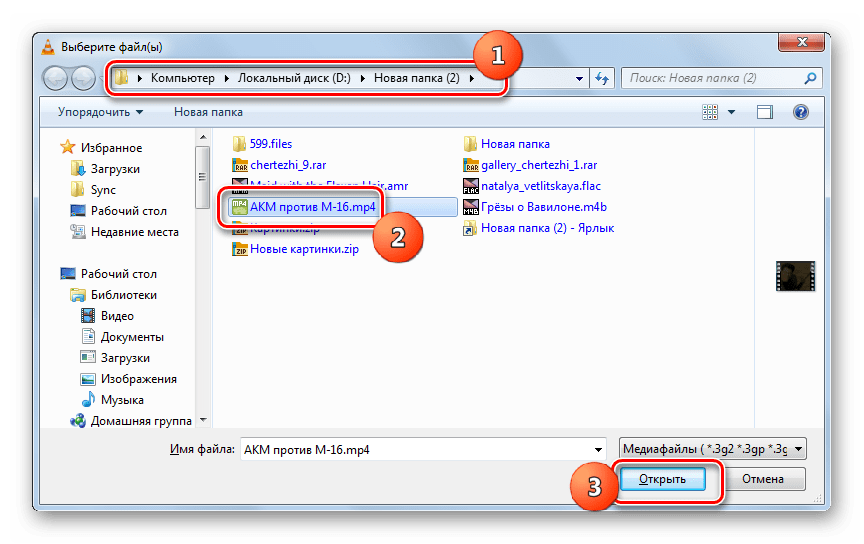
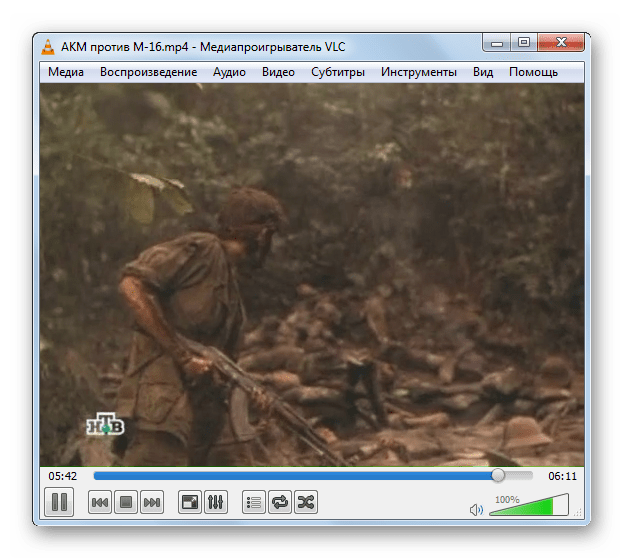
Способ 4: Light Alloy
Далее мы рассмотрим порядок действия в популярном медиаплеере Light Alloy.
- Откройте Light Alloy. У данной программы нет привычного нам меню «Файл». Поэтому придется выполнять действия по несколько иному алгоритму. В нижней части окна размещены элементы управления медиапроигрывателем. Щелкните по тому из них, который расположен на левом крае. Данный элемент называется «Открыть файл» и имеет вид кнопки, в которую вписан треугольник с чертой под основанием.
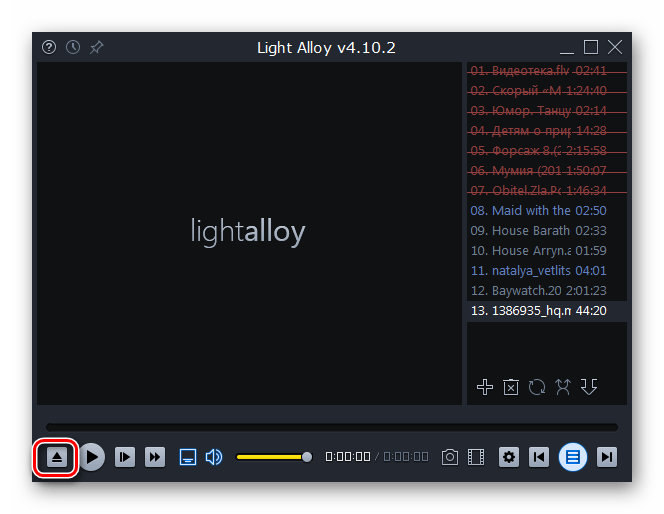
После этого запустится уже знакомый нам инструмент – окошко открытия. Зайдите в директорию, где расположен MP4. Выделив его, щелкайте «Открыть».
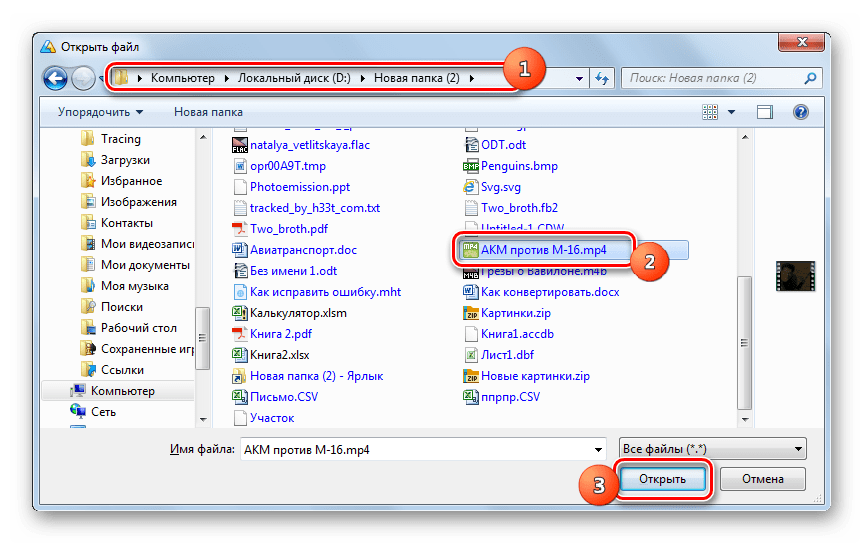
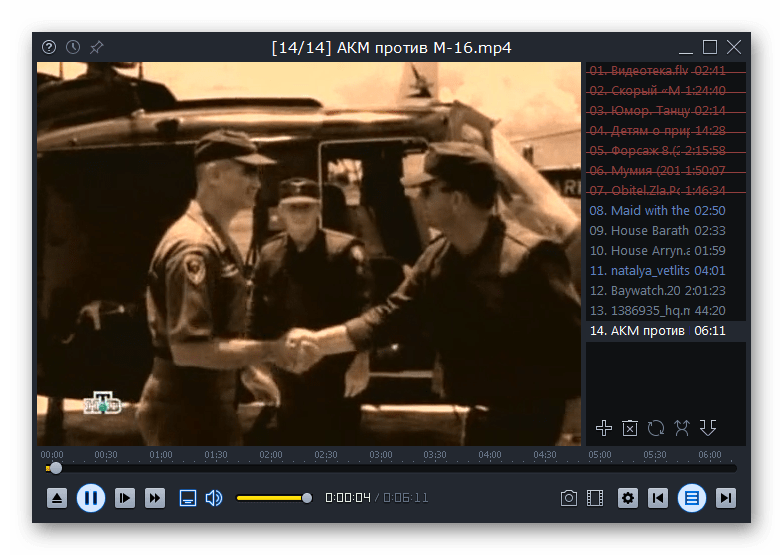
Способ 5: GOM Player
Изучим алгоритм запуска ролика требуемого формата в программе GOM Player.
- Кликните по эмблеме приложения. В меню отметьте «Открыть файл(ы)…».
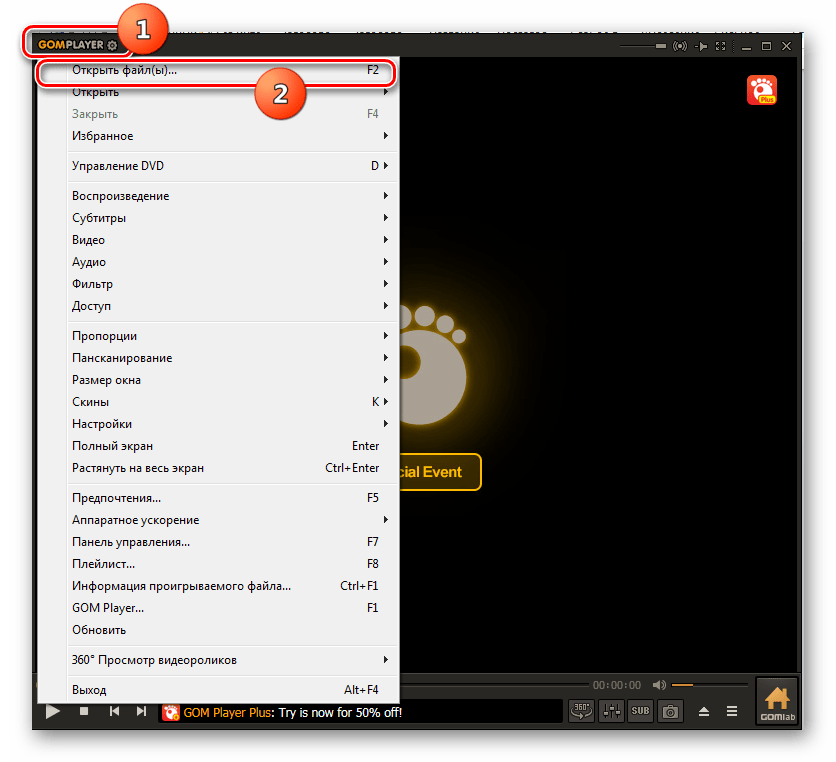
Активируется окошко выбора. Откройте область размещения MP4. Отметив элемент, нажимайте «Открыть».
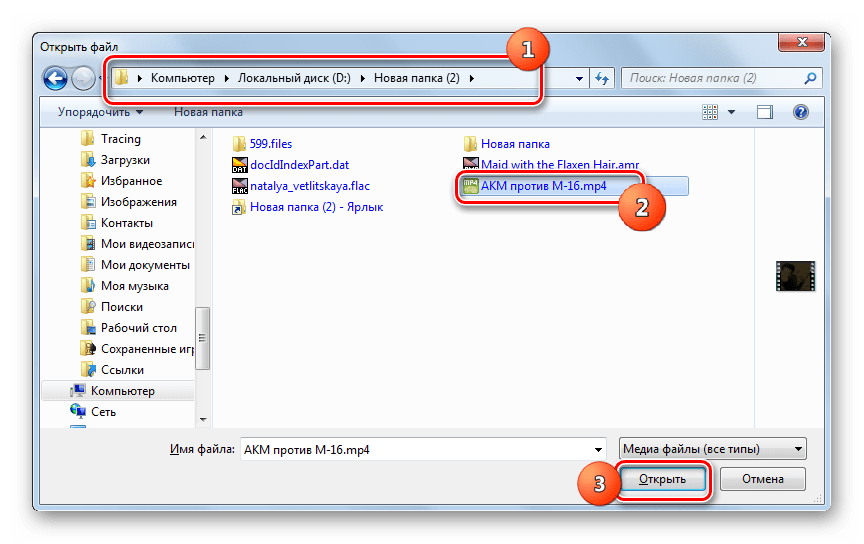
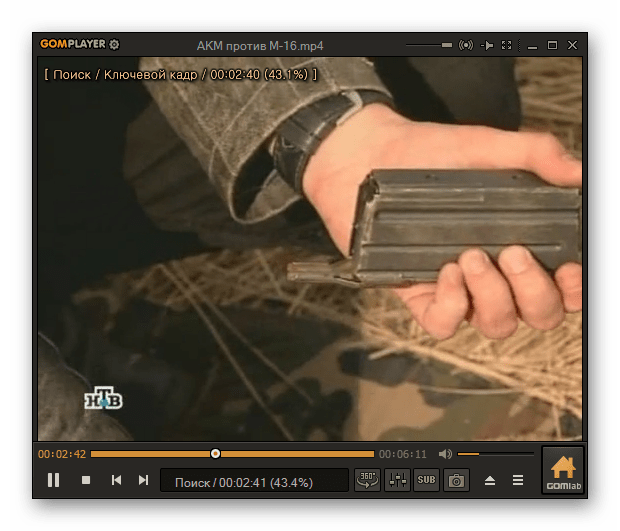
Способ 6: jetAudio
Хотя приложение jetAudio предназначено, в первую очередь, для проигрывания аудиофайлов, с его помощью можно без проблем просмотреть видеоролик в формате MP4.
- Запустите джетАудио. Кликните по кнопке «Show Media Center», которая является самой первой в блоке из четырех элементов. Это действие включает режим проигрывателя в программе.
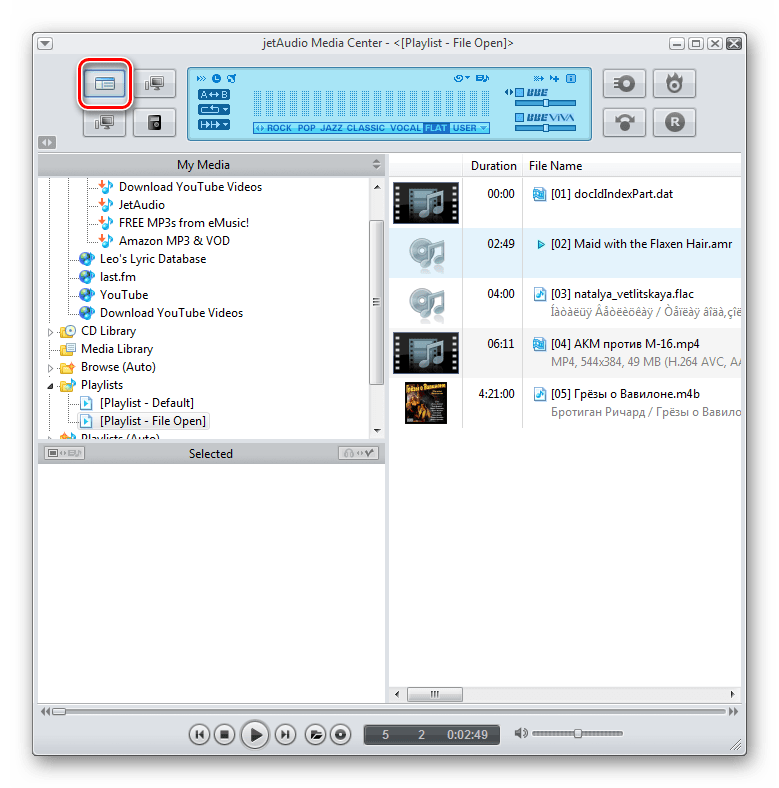
Далее щелкайте правой кнопкой мыши по пустому месту в правой части программы. Появляется меню. Переходите по наименованию «Add Files» и в дополнительном перечне выбирайте полностью аналогичное наименование.
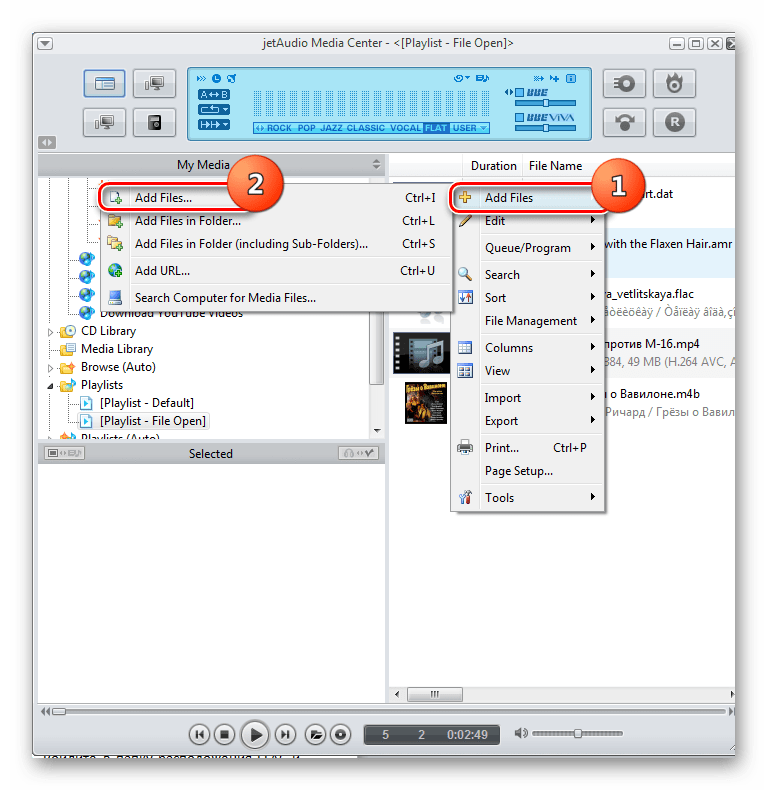
Запускается окно выбора. Откройте область расположения целевого медиафайла. Выделив его, используйте «Открыть».
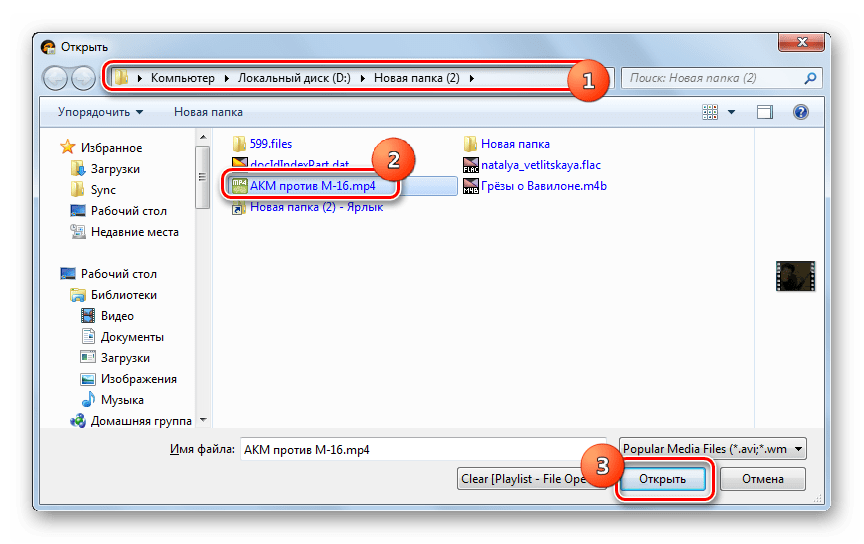
Выбранный элемент появится в списке воспроизведения джетАудио. Для запуска проигрывания щелкайте по нему дважды левой кнопкой мыши (ЛКМ).
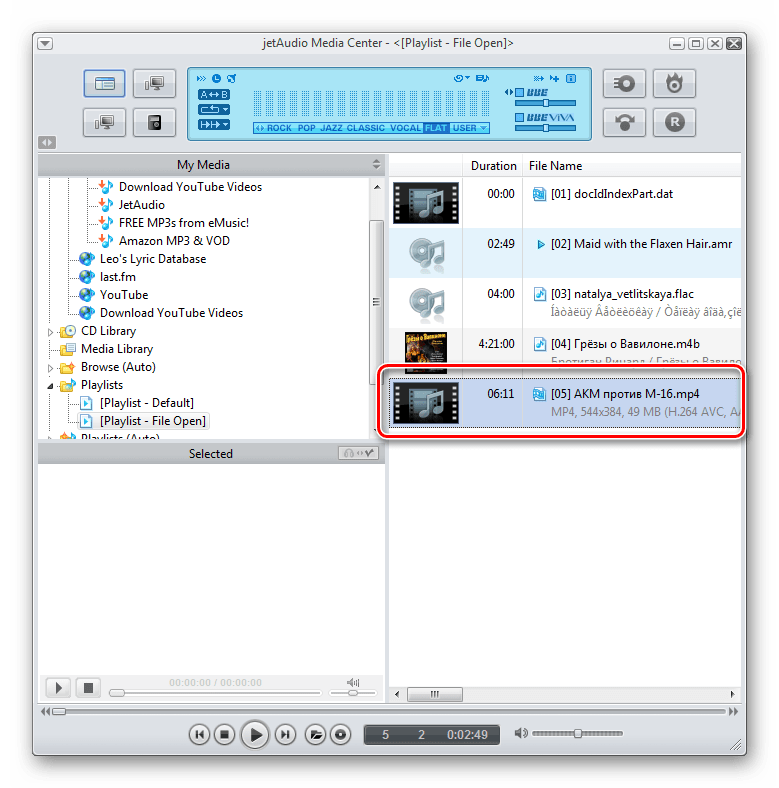
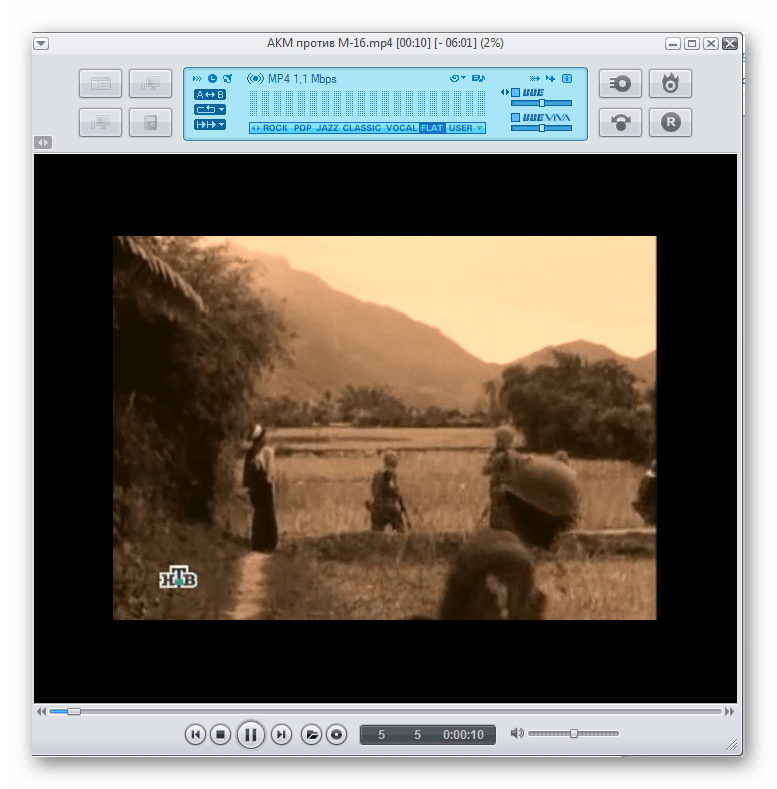
Способ 7: Opera
Может для некоторых пользователей это и покажется удивительным, но файлы формата MP4, расположенные на компьютере, можно открыть с помощью большинства современных браузеров, например, использовав Opera.
- Активируйте Оперу. Учитывая, что данный браузер не имеет графических элементов управления, при помощи которых возможен запуск окна открытия файла, придется действовать, применяя «горячие» кнопки. Используйте сочетание Ctrl+O.
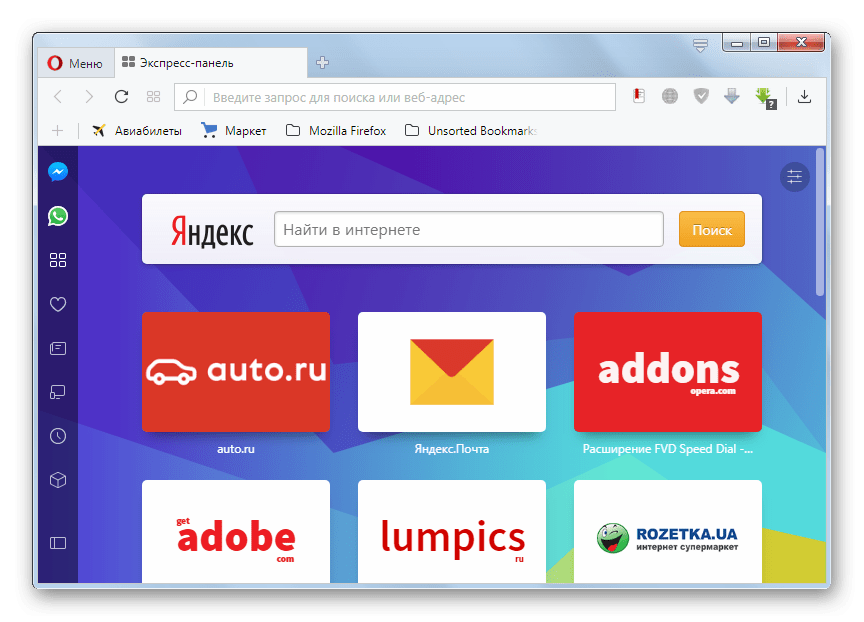
Появляется окно открытия. Откройте папку размещения MP4. Отметив файл, примените «Открыть».
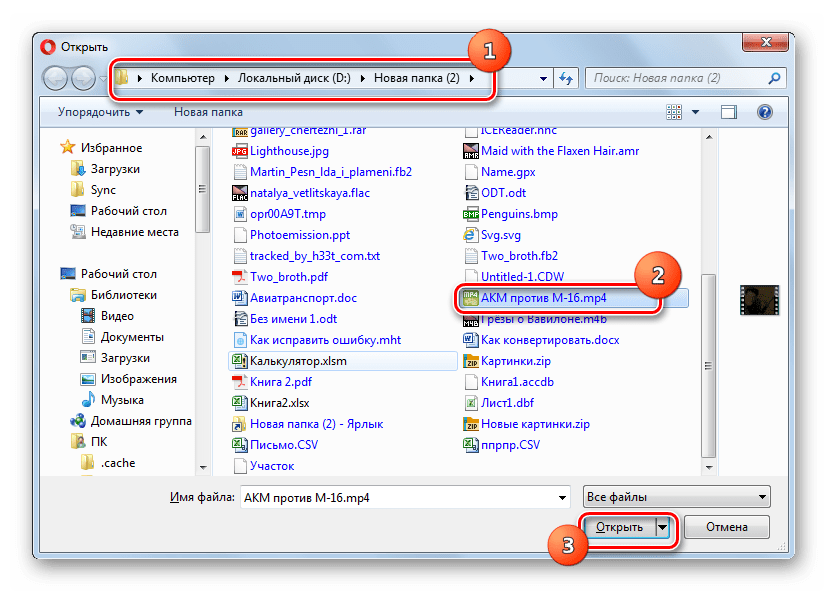
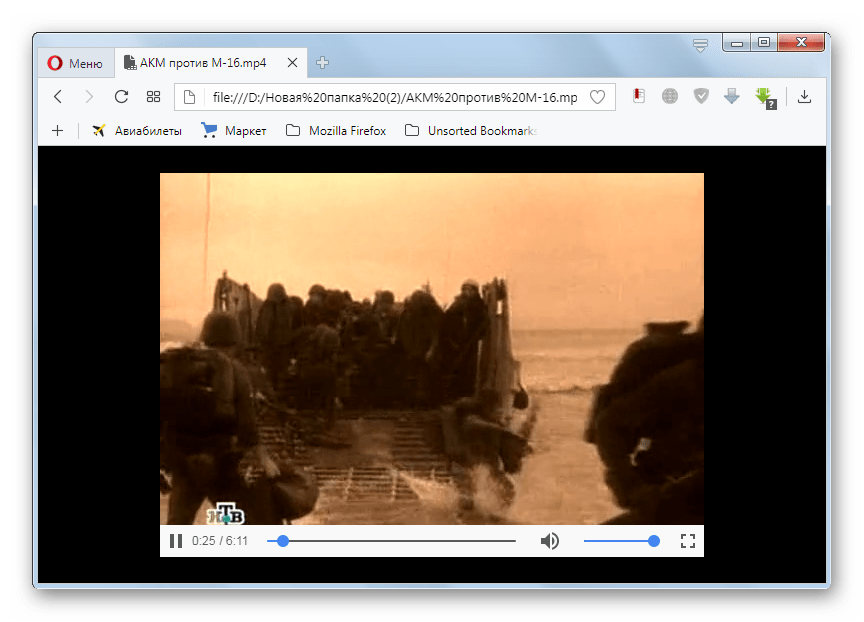
Конечно, если под рукой нет полноценного медиапроигрывателя или нет желания его запускать для поверхностного ознакомления с содержимым видеофайла, то для воспроизведения MP4 вполне сгодиться и Опера. Но нужно учесть, что качество отображения материала и возможности управления им у браузера существенно ниже, чем у видеоплеера.
Способ 8: XnView
Ещё одним типом программ, которые умеют воспроизводить видеоролики MP4, являются просмотрщики файлов. Данной возможностью обладает просмотрщик XnView, который, как ни странно, специализируется все-таки на просмотре изображений.
- Запустите XnView. Щелкайте «Файл» и выберите пункт «Открыть…».
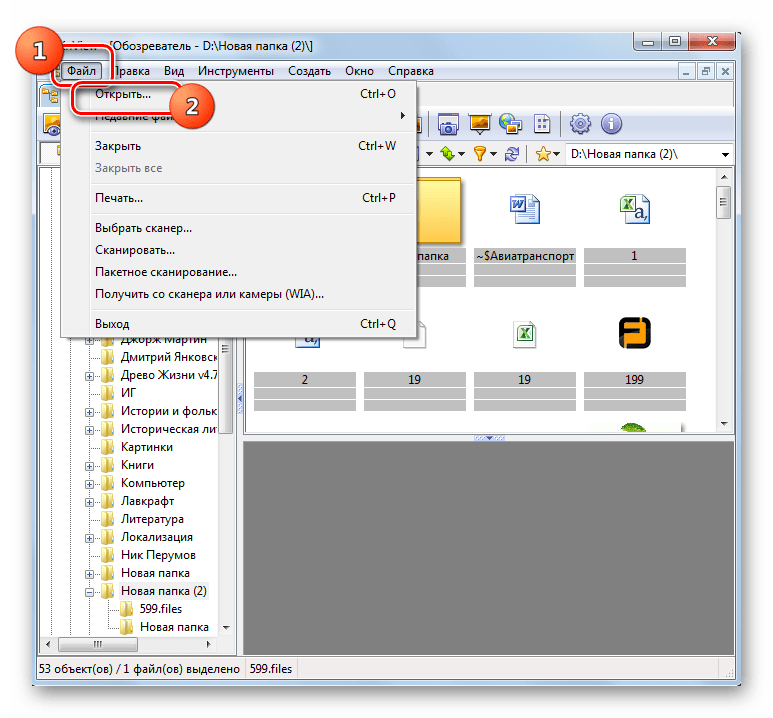
Открывается окошко выбора. Войдите в нем в папку размещения видеоролика. Выделив файл, применяйте «Открыть».
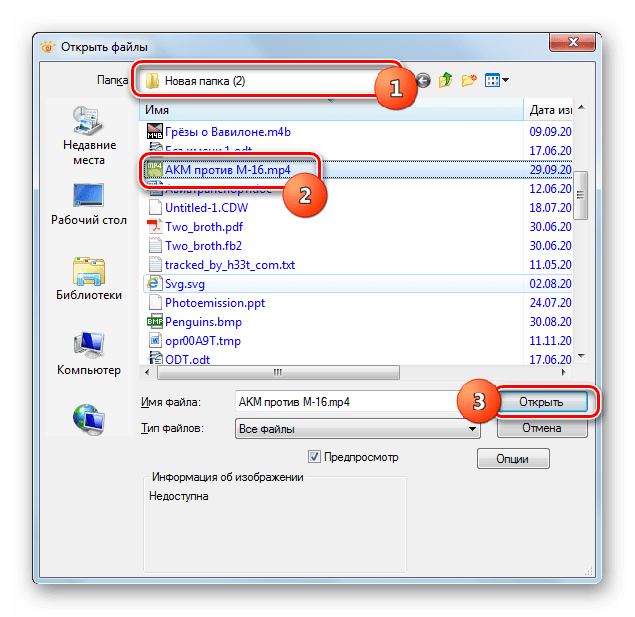
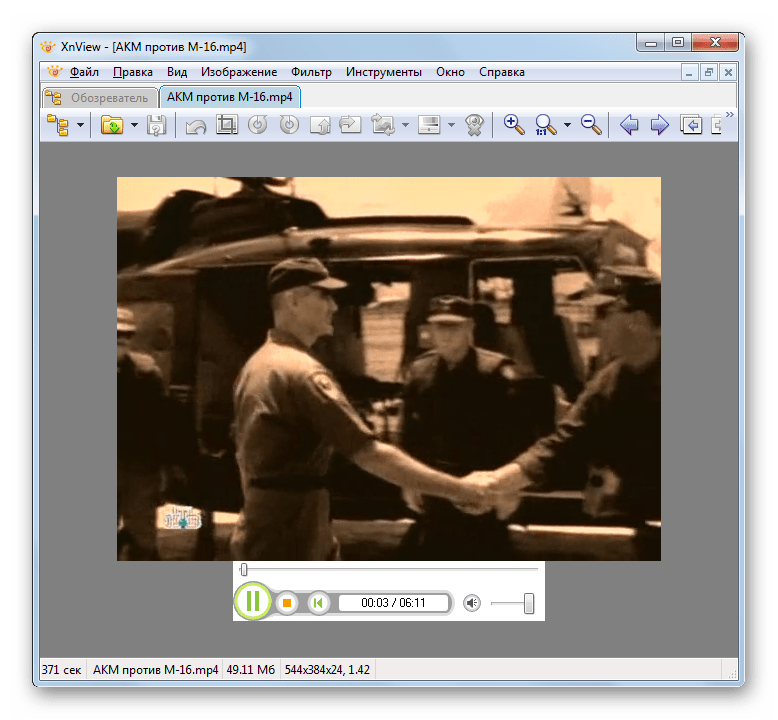
Стоит учесть, что у данного просмотрщика, как и у браузеров, качество воспроизведения MP4 и возможность управления видео будет заметно уступать аналогичным показателям у полноценных проигрывателей.
Способ 9: Universal Viewer
Еще один просмотрщик, умеющий запускать MP4, в отличие от предыдущей программы, является универсальным, а не специализирующимся на воспроизведении определенного вида контента. Называется он Universal Viewer.
- Откройте Юниверсал Вьювер. Щелкайте по пункту «Файл». Выбирайте «Открыть…».
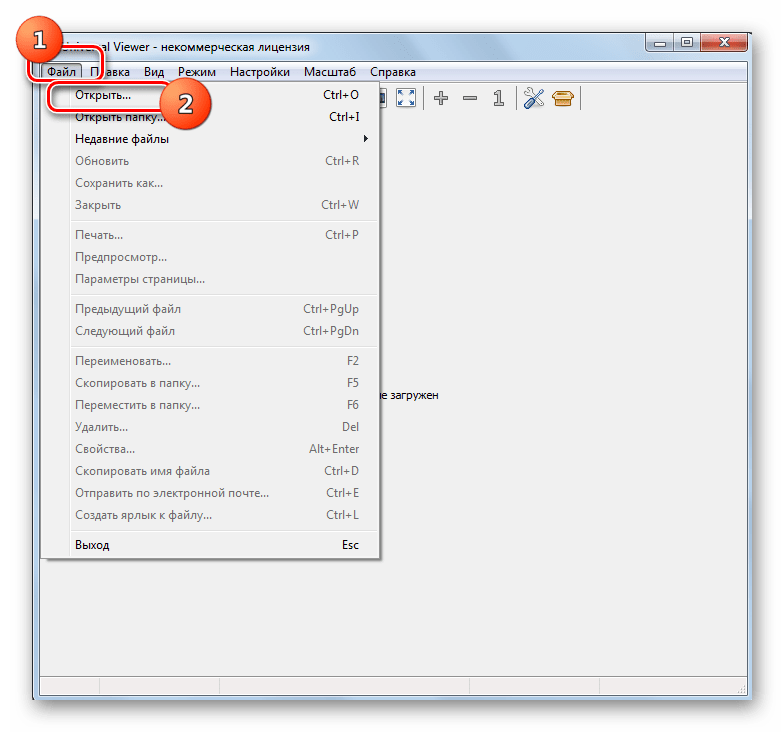
Запускается окошко открытия. Используя его возможности, откройте директорию размещения нужного ролика. Отметив его, используйте «Открыть».
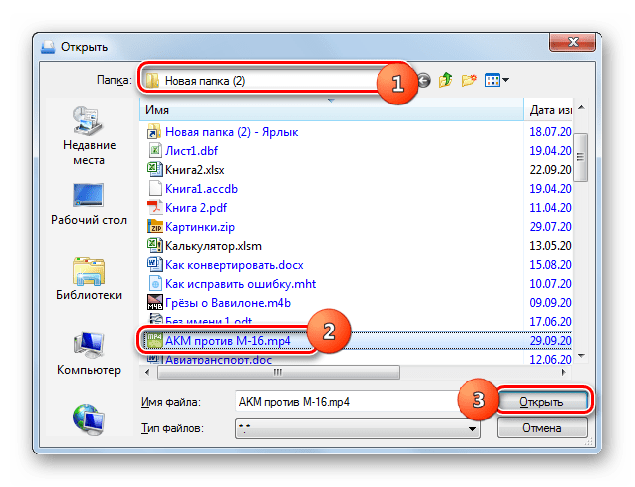
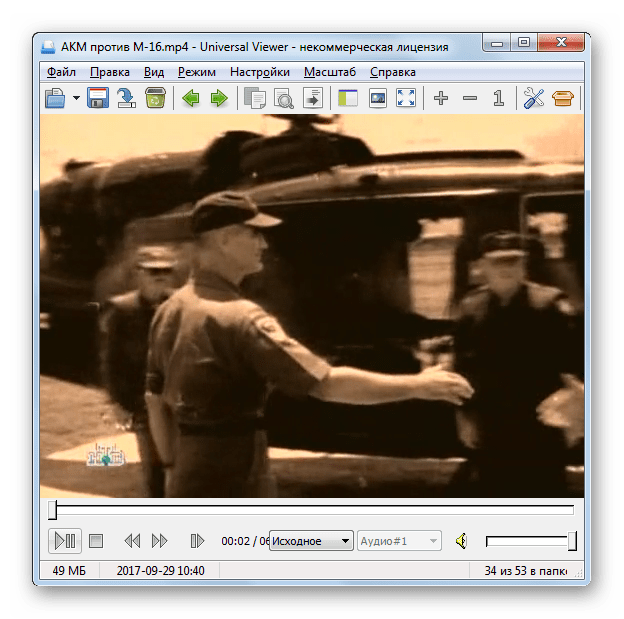
Как и у двух предыдущих способов, у данной программы тоже не так велики возможности функционала по работе с форматом MP4.
Способ 10: Windows Media Player
У операционной системы Windows имеется также свой проигрыватель, который предназначен для проигрывания MP4 — Media Player. При использовании данного способа не нужно инсталлировать дополнительное ПО.
- Запустите Медиа Плеер.
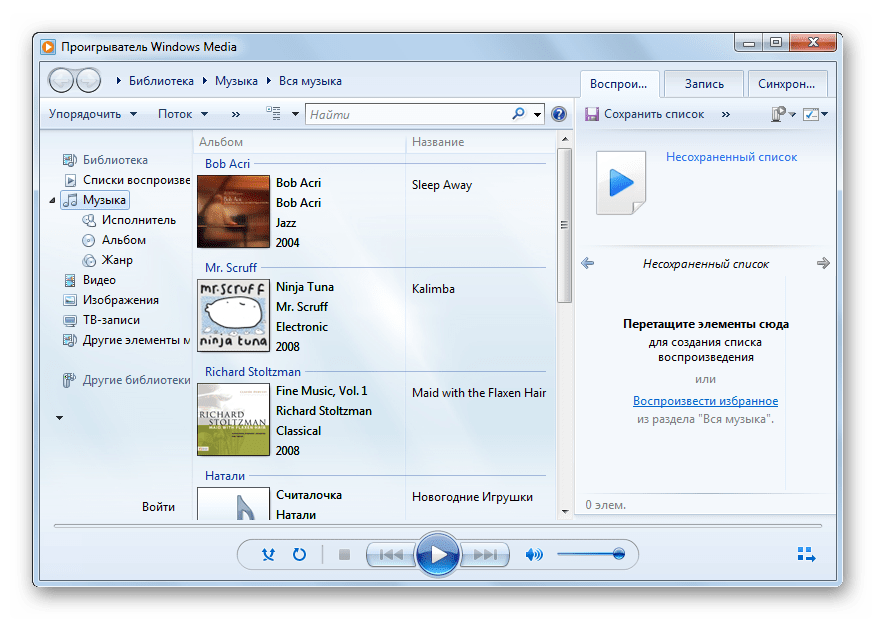
Здесь, как и у Оперы, имеются определенные особенности, связанные с открытием файла. У данной программы также отсутствуют графические элементы запуска файла. Поэтому видеоролик придется перетягивать в оболочку приложения. Откройте «Проводник» и, произведя зажим ЛКМ, перетяните видео в область с надписью «Перетащите элементы сюда» в окне Media Player.

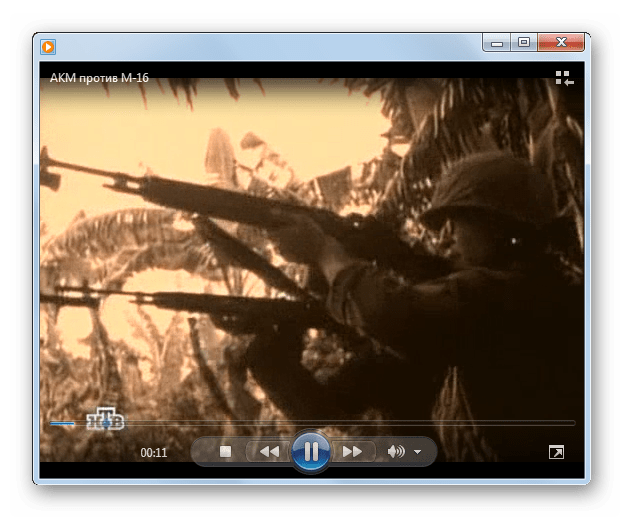
Существует довольно большой перечень медиаплееров, которые поддерживают воспроизведение видеоформата MP4. Можно сказать, что это умеет делать практически любой современный представитель данного типа программ. Они, конечно, отличаются друг от друга по функционалу и возможностям обработки запущенного контента, но по качеству воспроизведения разница между ними минимальна. В Windows существует и свой встроенный плеер — Media Player, который тоже умеет работать с файлами указанного расширения. Поэтому совсем не обязательно устанавливать сторонние программы для их просмотра.
Кроме того, объекты указанного формата можно просмотреть с помощью ряда браузеров и просмотрщиков файлов, но они по уровню выдаваемой картинки все-таки уступают мультимедийным проигрывателям. Так что их рекомендуется использовать только для поверхностного ознакомления с содержимым, а не для полноценного просмотра.
Отблагодарите автора, поделитесь статьей в социальных сетях.
Файл формата MP4: чем открыть, описание, особенности
В статье подробно разберем характеристики этого формата, а также расскажем, чем открыть MP4 на.
В статье подробно разберем характеристики этого формата, а также расскажем, чем открыть MP4 на смартфонах с ОС Android и iOS и компьютере на операционке Windows.

Общее описание формата MP4
Стандарт MPEG-4 появился в 2001 году, но сейчас используется версия, переизданная в 2003 году.
В медиаформат MP4 пакуются видео- и аудиопотоки, субтитры и метаданные (время создания, информация об альбоме, длительность). Файл с расширением MP4 содержит медиаконтент, закодированный в Advanced Audio Coding.
MP4 базируется на формате QuickTime компании Apple и содержит различные типы расширения имен, которые помогают понять, какой контент содержится в файле. Типы расширений делятся на:
- mp4 для аудиовизуальных файлов;
- m4a для незащищенного содержимого;
- m4p указывает на то, что док защищен шифрованием Fairplay.
Из-за того, что формат MP4 – это “медиаконтейнер”, в котором хранятся разные виды файлов, для MP4 не существует собственного способа обработки кодирования. Для него применяются конкретные кодеки.
Формат завоевал популярность пользователей, поскольку позволяет сжимать файлы большого размера, сохраняя при этом качество звука и видео. Например, DVD при конвертации в MP4 уменьшается до 700 мб против 4 Гб.

Как и чем открыть файл MP4 расширения
Давайте разбираться, чем открыть MP4 на компьютере и смартфонах с разными операционками.
На компьютере с ОС Windows
Начнем с того, как открыть файл MP4 на компьютере. MP4 Player — программа для просмотра MP4 на ранних сборках Виндовс. Эта утилита вам подойдет, если планируете воспроизводить на компьютере только MP4. К сожалению, с другими форматами программа “не дружит”. Фильмы и аудиозаписи другого формата воспроизводятся некорректно.
Программа работает в двух режимах: компактном и полноэкранном, поддерживает субтитры и просмотр тегов. В софте вручную настраивается качество изображения и тональность звука.

Как открыть файл MP4 на Android
Посмотрим, чем открыть MP4 на Android-смартфоне.
Приложение “Видео плеер для Android” воспроизводит не только MP4, но и другие медиаформаты: AVI, M4V, MOV, MKV.
Плеер автоматически подстраивает картинку под размер экрана. Определяет расширение, отображает файлы на встроенной памяти и флешке, проигрывает аудиозаписи. Для плавного воспроизведения видео используется аппаратное декодирование. Для установки требуется ревизия Android 7 и выше.

Открываем формат mp4 на iPhone
Владельцам iPhone поможет универсальный плеер RockPlayer2.
Приложение бесплатное, поддерживает AirPlay для Apple TV. Функционал плеера:
- управление жестами;
- отображение srt-субтитров;
- выбор звуковой дорожки;
- совместное использование файлов RockShare, AirPlay.
Панель управления настраивается в соответствии с пожеланиями пользователя.

Как открыть расширение MP4 онлайн
Если вы открываете файл с расширением MP4 на странице сайта или социальных сетей, специальный софт не нужен. Дело в том, что плееры интегрированы на сайты и поддерживают популярные аудио- и видеоформаты.
Какие могут быть проблемы с MP4 файлом
Некоторые проигрыватели некорректно воспроизводят файлы MP4. К примеру, проигрывается только звуковая дорожка без видео (если это фильм), изображение “отстает” от звука и наоборот.
Если столкнулись с такой проблемой в плеере Sony Vegas, расскажем, как исправить ситуацию.

Sony Vegas не открывает MP4
Если на компьютере плеер Sony Vegas не открывает MP4, причина в том, что файл упакован тем кодеком, который не поддерживается плеером.
Скачайте и установите пакет кодеков K-Lite Code Pack.
Если этот способ не помог, и по-прежнему Сони Вегас не открывает файл MP4, попробуйте конвертировать вручную на онлайн-площадке и загрузить в проигрыватель.
Плеер Вегас не открывает MP4, если документ поврежден. Проверьте, играет ли запись в других проигрывателях. Если нет, значит, проблема непосредственно в коде. Воспользуйтесь бесплатным реставратором DivXRepair, который восстановит файл.
Видео AVI, MP4 или WMV — что лучше?

Сегодня мы собираемся выступить в роли адвоката дьявола и произведем расследование с пристрастием и применением спецсредств в отношении трех наиболее популярных видеоформатов – AVI, MP4 и WMV.
Для начала полезно уточнить понятия относительно форматов. В общем плане формат видео файла – это контейнер, в котором содержатся данные и кодеки, то есть программы сжатия и восстановления информации.
- Контейнер – это как чемодан для инструментов. В зависимости от внутреннего объема и имеющихся отделений, тул-кит может содержать те или иные инструменты, в том или ином количестве. То есть, в маленький и непродуманный чемоданчик кроме гаечного ключа и бутылки кефира ничего и не поместится.
- Кодеки – инструменты обработки информации. Есть кодеки с высокой степенью сжатия, но с меньшим качеством выходного контента. Если кодеки с меньшей компрессией и с более высоким качеством изображения.
Как вы понимаете – в контейнер можно поместить разные кодеки, если это предусмотрено форматом самого контейнера.v
- Контейнер AVI может содержать много потоков аудио и разного типа кодеки для компрессии видео.
- Контейнер MP4 был специально разработан для передачи потокового видео через онлайн. Тоже поддерживает несколько каналов звука.
- Контейнер WMV – продукт корпорации Microsoft, которая всегда старается создавать собственную альтернативу популярным продуктам. Во многом по свойствам аналогичен двум другим, но с большей степенью сжатия.
Не будем вас утомлять таблицами с цифрами, а сразу расскажем о результатах бенчмарков простыми человеческими словами.
Сравнение трех форматов видео по потребительским свойствам
В общем-то, по результат тестов стало понятно, что мы на эти тесты зря потратили время. Все оказалось примерно так, как можно было прогнозировать умозрительным путем исходя из теоретических описаний этих трех форматов видео в Википедии.
В этом формате используются кодеки с наименьшей степенью сжатия. Поэтому вот что:
- Самое высокое качество изображения и звука на выходе.
- Самая высокая скорость обработки файлов при конвертации в этот формат из исходного несжатого видео материала. Оно и понятно – раз сжимать особенно не требуется, то и рендеринг происходит быстрее.
- Самый большой размер готового файла.
Наиболее распространенный формат видео – поддерживается на всем, что только думает цифрами. Этот момент полезен для пользователей, у которых в пользовании много устройств разного типа, на альтернативных платформах.
Степень сжатия выше, чем у AVI. Поэтому:
- Примерно в полтора раза дольше длится конвертация.
- Размер готового файла примерно в два раза меньше.
- По качеству визуального ряда заметны некие резкие, не очень приятные глазу перепады по контрастности.
Следует помнить, что это формат является собственность Microsoft и в основном поддерживается на платформах Windows. Могут быть несовместимости на других операционных системах.
- Самая высокая степень сжатия.
- Размер файла почти в два раза меньше чем у MP
- По контрастности оказался лучше MP4, но общее впечатление хуже – размытости, меньшая четкость изображения.
- Длительность обработки файла в WMV самая большая из опытных образцов.
Кто бы сомневался.
Сфера применения

Приступим к оглашению приговора. Исходя и представленных следствием доказательств, можно с уверенностью утверждать нижеследующее.
Формат видео AVI можно рекомендовать для просмотра кинофильмов и музыкальных программ на больших (относительно больших) дисплеях с многоканальной объемной озвучкой.
Едва ли качество AVI окажется достаточно для видеопроектора, даже если проецировать на стену в комнате обычной квартиры.
Но для широкоформатного дисплея компьютера, если диван поставить в дальней стороне комнаты и вооружиться батареей Ячменного Колоса – то вполне годится приятно вечерок скоротать.
- Примечание. Если прогнозируется романтический вечер, можно немного схитрить. Первую часть видео программы записать в формате AVI, пока девушка еще смотрит на экран, а оставшаяся часть видео сойдет и в формате WMV, поскольку на экран все равно уже никто не смотрит:))

Оптимальный формат для просмотра видеофильмов на планшетных компьютерах. Для книжного размера экрана разрешения MP4 вполне хватает.
Считается, что формат MP4 по качественным показателям оптимален еще для заливки видео на канал YouTube.
Хотя, положа руку на сердце – качество видео ряда на Ютубе оставляет желать лучшего, если удержаться от более сильных выражений. По правде – совсем никудышные качество видео на Ютубе.
Например, на сайте Seria-z при равном потреблении трафика качество практически HD.
Даже заложенных в MP4 качественных показателей на YouTube никто не старается достигать.
Так сказать – бюджетный формат. Отлично подходит для просмотра видео в бытовых условиях на мобильном устройстве. Когда на экран смотришь только краем глаза в процессе суеты на кухне или прикрывая смартфон ладошкой на лекциях в колледже.
Зато можно много видео записать на небольшую локальную память мобильного гаджета и карту памяти.
Чем проиграть видео-файлы на MAC
AVI, MP4 и WMA форматы вы можете с легкостью проиграть на MAC с помощью Elmedia Player.
Какой формат видео лучше? MKV или MP4
MKV и MP4 — два вида наиболее распространенных видеоформатов в загружаемых видеофайлах. Когда речь идет о разнице между MKV и MP4, всегда возникает вопрос:
1. MP4 может воспроизводиться практически всеми медиаплеерами. Однако совместимость MKV хуже, чем MP4, особенно на мобильных устройствах, почему?
2. Файл формата MKV обычно больше, чем формат MP4. Значит ли это, что MKV лучше, чем MP4 по качеству видео?
3. Почему люди часто выбирают формат MKV, когда им нужно копировать диски Blu-ray?
Как любитель цифрового видео, знания о MKV и MP4 являются важной частью, которую вы не можете пропустить. Здесь, в тексте, вы можете узнать больше о различных аспектах MKV и MP4, которые могут помочь вам сделать свой выбор между ними. На вышеупомянутые вопросы также дан ответ в этой статье. Если есть какие-либо другие вопросы о MP4 и MKV, пожалуйста, оставьте сообщение в области комментариев.
Вас также может заинтересовать:
Краткий обзор MKV & MP4
Что такое MKV? MKV разработан Matroska.org, Из произношения русский это звучит как матрёшка (русские куклы). Это хорошо и забавно, потому что MKV — это контейнерный формат. Он объединяет множество медиаформатов вместе, как русские куклы. Видеоформат MKV обладает мощной способностью хранить нескончаемое количество видео, аудио, изображений, медиаформатов субтитров в одном файле, например аудиоформат FLAC и формат субтитров ASS.
Что такое MP4? Как сокращение от MPEG-4 Part 14, MP4, вероятно, очень знаком всем нам. Как и формат видео MKV, MP4 также является контейнерным форматом. Он характеризуется функцией микширования, позволяющей легко объединять различные цифровые потоки в один файл. Однако MKV и MP4 имеют разные возможности инкапсуляции. Например, MP4 не может инкапсулировать формат субтитров, как ASS, как это делает MKV.
Из этой части самое важное сообщение, которое мы знаем, это то, что MP4 и MKV оба являются контейнерным форматом, но не медиаформатом. Хотя к двум файлам может быть добавлен суффикс .mkv, форматы аудио и видео, инкапсулированные внутри, могут не совпадать. Это объясняет, почему некоторые проигрыватели не могут воспроизводить видео в одном и том же формате контейнера. Во второй части я более подробно расскажу о разнице между MKV и MP4.
MKV против MP4: различия между MKV и MP4
Краткая таблица MKV против MP4
H.264, H.265, MPEG1, MPEG2, MPEG4…
H.264, H.265, Xvid, MPEG4,…
FLAC, ALAC, AC3, AAC,…
Закрытая подпись поддерживается
Не очень хорошо на мобильный устройство
Очень хорошо как на ПК, так и на мобильном устройстве
Совместимость платформ
MKV разработан личной командой, которая взяла на себя обязательство заменить AVI. MP4 — это отраслевой стандарт, призванный заменить старый MPG форматом видео / аудио упаковки следующего поколения. Как отраслевой стандарт, MP4 обладает лучшей совместимостью, чем MKV, в программном обеспечении для редактирования видео и устройствах воспроизведения. когда загрузка видео на YouTubeMP4 — подходящий формат.
Вот почему видео, оптимизированные для мобильных устройств, в основном выбирают MP4 для инкапсуляции. Вы можете воспроизводить видео MP4 на различных портативных проигрывателях, таких как Apple iPad / iPhone / Android, без ограничений. На мобильных устройствах, если вы загрузили некоторые специальные сторонние медиаплееры, вы также можете играть в MKV.
Поддержка видео / аудио
Основная комбинация для MP4 — это [видео] H.264 (x264) / Xvid / MPEG4 + [Audio] AAC / MP3. MKV поддерживает FLAC аудио без потерь, в то время как MP4 нет. MP4 может поддерживать другой звук ALAC без потерь, несмотря на тот факт, что ALAC имеет менее эффективный эффект, чем FLAC. MKV поддерживает выбираемые субтитры ASS / SSA и выбираемые звуковые дорожки, в то время как MP4 нет. При копировании оптического диска люди всегда выбирают рип DVD / Blu-Ray для MKVТак как он может сохранять дорожки для выбора после копирования, это то, что MP4 не может сделать.
Качественные
Хотя MKV обычно имеет больший размер файла, чем видео MP4, благодаря поддержке дополнительных функций, нескольких звуковых дорожек и дорожек субтитров, это не означает, что качество файла MP4 не такое хорошее, как у MKV. Потому что MKV и MP4 имеют формат контейнера и могут инкапсулировать одно и то же видео и аудио. Например, они оба могут быть закодированы с помощью x264 (один из H.264) + AAC, если другие настройки одинаковы, то качество видео и аудио точно такое же.
Примечание. На качество влияет множество факторов, включая разрешение, частоту кадров, битрейт, частоту дискретизации и т. Д. Он не имеет абсолютной корреляции с одним фактором.
Top V >Поскольку MKV и MP4 очень популярны и имеют широкий спектр применений в вашей повседневной цифровой жизни, иногда вы просто хотите конвертировать видео в MKV или MP4 или конвертировать между видео MKV и MP4, тогда вам может понадобиться одна сторонняя программное обеспечение для завершения задачи преобразования. VideoSolo Video Converter Ultimate предлагает надежные функции преобразования видео в MKV и MP4 с наилучшим качеством изображения. В этом продукте вы можете настроить видеокодек, аудиокодек, разрешение, частоту кадров, битрейт в соответствии со своими потребностями.

Кроме того, замечательная программа может помочь вам конвертировать видео на мобильные устройства или медиаплееры напрямую, выполняя некоторые необходимые для вас задания по редактированию. Существуют форматы 200 +, отличные от MKV и MP4, на выбор. Таким образом, вы можете с легкостью наслаждаться конвертированными видео!
Карен Нельсон является редакционным директором VideoSolo, который регулярно пишет высококачественные обучающие материалы, обзоры, советы и рекомендации.


